AndroidとiPadはOSが異なるため、ファイルを共有するのは簡単ではありません。しかし、不可能ではありません。この記事では、 AndroidからiPadに写真を転送する4つの効果的な方法をご紹介します。記事をお読みいただき、手順に従ってください。
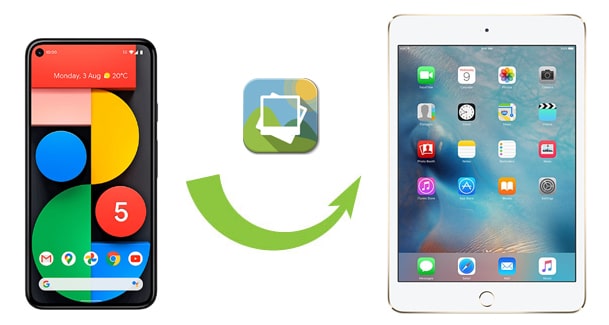
AndroidからiPadに写真を安全に転送するには、 Android to iPad Photos Transferを強くお勧めします。この使いやすいアプリを使えば、連絡先、写真、その他のメディアファイルをAndroidとiOSデバイス間でワンクリックで直接移動できます。転送後、元のデータと同期されたファイルはiPad上で自動的に結合されるため、データの安全性を保つのに非常に便利です。
さて、 AndroidからiPadへの写真転送アプリはどんなことができるのでしょうか?主な機能は以下のとおりです。
主な機能:
* ワンクリックで、 Androidから iPhone/iPad/iPod にビデオ、写真、連絡先、オーディオ ファイルを転送します。
* 対象の iPad 上の古いファイルをすべて保持するか削除するかを決定できます。
* Androidのメディア ファイルを iPad と互換性のあるものに自動的に変換します。
* 操作が簡単、高速、そして安全。
* シンプルでユーザーフレンドリーなインターフェース。
* Androidから iPad への転送の他に、 AndroidからAndroid 、 iOSからiOS 、 iOSからAndroidへ写真やその他のファイルを直接転送することもできます。
* iPad Pro、iPad Air、iPad mini、iPad、Samsung Galaxy S25/S24/S23/S22/S21/S20/S10、Honor、Tecno、Xiaomi、Redmi、OnePlus、Motorola、itel、Vivo、OPPO など、ほとんどのAndroidおよび Android デバイスと幅広く互換性があります。
次に、以下の簡単な手順を確認し、ワンクリックでAndroidから iPad に写真を転送する方法を学びます。
1. コンピューターにAndroid to iPad Photos Transfer をインストールします。
このアプリをコンピューターにインストールして起動すると、以下の初期インターフェイスが表示されます。

2. 2 つのデバイスをコンピューターに接続します。
AndroidとiPadを適切なUSBケーブルでコンピューターに接続します。接続が成功すると、デバイスの写真の下に「接続済み」の文字が表示されます。必要に応じて、2つのデバイス間の「切り替え」ボタンをクリックして、位置を変更できます。

3. Androidから iPad に写真を直接転送します。
「写真」オプションにチェックを入れ、下の「コピーを開始」ボタンをクリックしてください。このプログラムは、 AndroidデバイスからiPadへのすべての写真と動画のコピーを開始します。完了したら、両方のデバイスを取り外し、iPadの写真アプリを開いてください。同期された写真がそこに表示されます。

さらに詳しく読む:
iPad からAndroidフォンにファイルを転送する方法は?
[高速転送] iPhoneからAndroidにWhatsAppを転送する方法
Move to iOSは、 AndroidからiOSデバイスに写真を転送するためのAppleのソリューションです。このアプリを使えば、カメラで撮影した写真や動画、連絡先、メールアカウント、メッセージ、カレンダー、無料アプリ、ブックマークをAndroidスマートフォンからiPadに数ステップで移行できます。なお、デバイスはAndroid 4.0以降、 iOS 9.0以降を搭載している必要があります。
デバイスが要件を満たしている場合は、ここの手順から始めることができます。
コンピューターを使わずにAndroidから iPad に写真を転送する方法を見てみましょう。
1. 画面の指示に従って新しいiPadを設定します。 「アプリとデータ」画面が表示されたら、 Androidからデータを移行」を選択します。
2. AndroidスマートフォンにMove to iOSアプリをインストールし、アプリに必要な権限を付与します。完了したら、 Androidデバイスでアプリを起動し、 「続行」を押して利用規約に同意します。「次へ」をクリックして先に進みます。

3. iPadで「続行」をタップすると、12桁のコードが画面に表示されます。Android Androidでそのコードを入力すると、2つのデバイス間の接続が確立されます。最後に、 Androidデバイスで「写真」オプションを選択し、「次へ」をタップして同期プロセスを開始します。

4. iPad の設定が完了すると、同期された写真が iPad に表示されます。
写真、動画、音声、ドキュメントなどのファイルをAndroidからiPadに転送し、外出先でコンテンツを閲覧したい場合、 Googleドライブが最適です。あらゆるデバイスで利用できるオンラインストレージアプリであるGoogleドライブを使えば、 AndroidデバイスからGoogleアカウントにファイルを自由にアップロードし、iPadでそのファイルにアクセスすることができます。
次のヒントは、Google ドライブ経由でAndroidから iPad にデータを転送する方法を示しています。
1. Androidと iPad の両方に Google ドライブ アプリをインストールします。
2. Androidデバイスでアプリを開き、サインインして「+」アイコンをタップし、「アップロード」オプションを選択します。その後、 Androidデバイス上で必要なファイルを選択し、Googleアカウントにアップロードします。

3. iPadでGoogleドライブアプリを起動し、同じGmailアカウントでログインして、マイドライブでアップロードしたファイルを探します。保存したいファイルの横にある3つの点(その他)をタップして、iPadにダウンロードします。
iTunesやFinderを使ってAndroidからiPadに写真を転送することもできます。ただし、同期処理によってiPadの現在のデータが消去されることに注意してください。iPadが新品でない場合は、まずiPadをバックアップするか、他の方法を試してください。
やり方は次のとおりです。
1. Androidスマートフォンをパソコンに接続します。接続に成功すると、USBストレージとして認識されます。Mac Macをお使いの場合は、 Android写真にアクセスするためにAndroid File Transferをダウンロードする必要があります。
2. Androidデバイスの「マイコンピュータ」を開き、内部/外部ストレージの「DCIM」フォルダに移動します。または、 MacでAndroid File Transferを開き、「DCIM」>「カメラ」に移動します。必要な写真を見つけて、コピーし、コンピュータの新しいフォルダに貼り付けます。

3. パソコンでiTunesを開き( Macの場合はFinder)、iPadをUSBケーブルで接続します。接続したら、iTunesの左上にあるiPadアイコンをクリック > 左パネルの「概要」 > 「写真」 > 「写真を同期」にチェックを入れ、 「写真のコピー元」の「フォルダを選択...」をタップ > AndroidからPCに保存する写真を選択 > 「同期」をタップします。

上記の方法以外にも、 AndroidからiPadにファイルをメールで送信することも可能です。普段通りにメールを作成し、転送したいファイルを添付ファイルとして追加して送信するだけです。簡単ですが、時間がかかります。また、 Coolmuster Mobile Transferを使えば、 AndroidからiPadにデータを転送できます。この強力なアプリを使えば、 AndroidスマートフォンからiPadに連絡先や電子書籍(PDFとePub)をデータ損失なく移行できます。
Androidから iPad にファイルを転送するにはどうすればよいですか?
1. コンピュータにCoolmuster Mobile Transferをインストールした後、起動します。

2. AndroidデバイスとiPadをコンピューターに接続します。順番が間違っている場合は、 「反転」をクリックして順番を変更することもできます。
3. 転送するファイルをチェックし、 「コピーの開始」ボタンをタップして転送プロセスを開始します。

おすすめ記事:iPadからAndroidに連絡先を転送する方法
AndroidからiPadにBluetooth経由で写真を転送する方法を知りたいというユーザーもいるかもしれません。残念ながら、 AndroidのBluetooth伝送プロトコルはiPadとは異なるため、Bluetoothではこの転送はできません。しかし、 Android to iPad Photos Transferなど、この問題を解決する方法は他にもたくさんあります。このプログラムは、最も簡単な手順で最も安全なデータ転送を提供します。一度試していただければ、きっと気に入っていただけるはずです。
ご質問がございましたら、コメント欄でお知らせください。
関連記事:
AndroidからiPhoneに写真を転送する方法【4つの方法】
古いタブレットから新しいタブレットにデータを転送する方法(更新)





